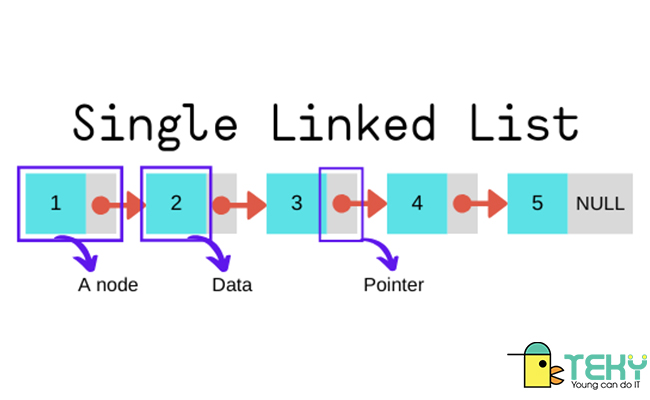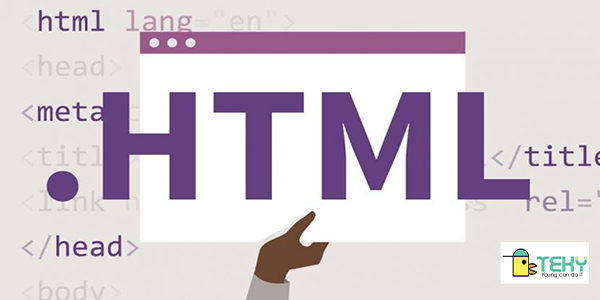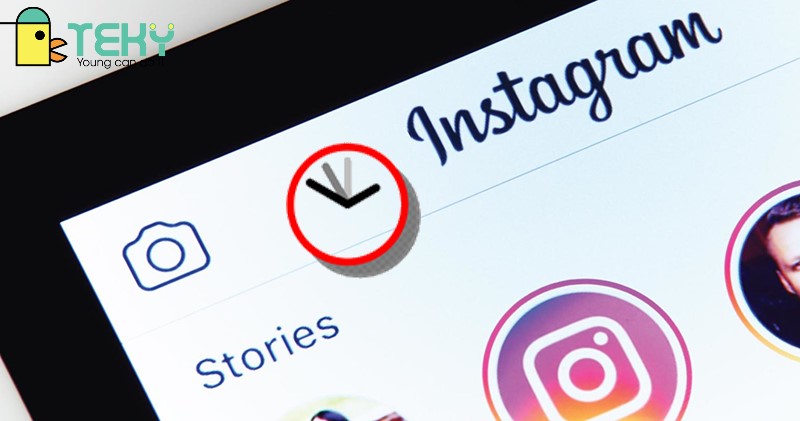Top 3 app kiểm tra nhiệt độ laptop mà bạn cần biết

Khi sử dụng máy tính trong một thời gian dài, máy thường bị nóng lên và khiến cho việc sử dụng trở nên khó khăn hơn. Nhiều người lo lắng rằng nếu tình trạng này kéo dài, máy tính sẽ rất dễ bị hỏng, thế nên biết và kiểm tra nhiệt độ CPU thường xuyên sẽ là điều được quan tâm nhiều hơn. Nếu như bạn đang muốn tìm hiểu về các app kiểm tra nhiệt độ laptop, hãy đọc ngay bài viết này để có thể biết thêm thông tin nhé.

Các cách để làm mát CPU của máy tính
Trước khi tìm hiểu về những cách kiểm tra nhiệt độ laptop, bạn nên biết các giải pháp để có thể làm mát cho CPU. Dưới đây là một số phương thức được nhiều người áp dụng, giúp cho CPU của laptop không bị quá nhiệt, đó là:
- Ngưng sử dụng trong một khoảng thời gian để cho máy nghỉ ngơi được hiệu quả.
- Luôn chủ động đo lại nhiệt độ của CPU một cách thường xuyên, tránh tình trạng để máy bị nóng quá rồi mới kiểm tra
- Luôn đặt laptop ở một nơi thoáng mát, không nên đặt chúng lâu ở phòng nhiệt độ cao hoặc ở dưới ánh nắng mặt trời
- Luôn vệ sinh máy tính và CPU một cách định kỳ và tổng thể
- Phải tra keo tản nhiệt vào CPU thường xuyên, tắt laptop nếu như không sử dụng trong thời gian dài.
- Bạn có thể sử dụng đế tản nhiệt cho laptop hoặc những phụ kiện hỗ trợ tản nhiệt khác để bảo vệ laptop nhất có thể.
- Nên sử dụng các chế độ của máy tính một cách linh hoạt và tắt những phần mềm chạy ngầm bằng Task Manager.
>>> Xem thêm: Top app chỉnh giọng hát chuyên nghiệp ấn tượng
Nhiệt độ CPU khoảng bao nhiêu là tốt khi kiểm tra nhiệt độ laptop?
Kể cả khi bạn đã kiểm tra nhiệt độ laptop một cách đều đặn và thường xuyên, nếu như không biết được mức độ phù hợp khi sử dụng máy tính thì chưa chắc bạn đã sử dụng được hiệu quả. Mỗi một thiết bị cụ thể sẽ có nhiệt độ và các hoạt động với mức an toàn khác nhau. Nhìn chung, laptop của bạn có thể được áp dụng với tiêu chuẩn như sau:
- Từ 70 đến 80 độ C: Nhiệt độ an toàn cho card đồ họa
- Dưới 50 độ C: Nhiệt độ an toàn cho ổ cứng
- Dưới 70 độ C: Đây là khoảng nhiệt độ CPU ở trong mức ổn. Bạn cần chú ý rằng nếu như CPU ở trên mức này, bạn phải tìm cách để giảm được nhiệt độ ngay
- Khoảng 50 độ C: Nhiệt độ CPU hoạt động trong mức phù hợp
- Dưới 50 độ C: Nhiệt độ CPU đang hoạt động ở mức hoàn hảo.

>> Khám phá thêm: Top game hay trên steam siêu độc đáo năm 2023
Top 3 app đo nhiệt độ CPU chất lượng nhất
Core temp – xem nhiệt độ CPU
Core temp là một trong những phần mềm có thể hiển thị được nhiệt độ của từng core – hay lõi – ở trong bộ vi xử lý hệ thống bạn sử dụng. Tính năng này có thể giúp bạn đưa ra những biện pháp xử lý kịp thời, từ đó nếu như nhiệt độ đang tăng lên cao quá khiến các chương trình đang hoạt động bị giảm tải, bạn cần phải có biện pháp để tránh những sự cố của hệ thống. Core Temp sẽ được sử dụng với các CPU của AMD cùng Intel hiện nay.
Một số tính năng của Core Temp hiện nay có thể kể đến: Đăng nhập để xem được nhiệt độ của CPU tại bất cứ một thời điểm nào; Cảnh báo nếu như nhiệt độ của CPU bị tăng lên quá cao; Có thể ghi lại sự biến thiên nhiệt độ CPU đem tới; Theo dõi được nhiệt độ của CPU.
>>> Xem thêm: Top app đo chiều dài phổ biến nhất 2023

SpeedFan
Đây là phần mềm cho phép người sử dụng có thể điều chỉnh được tốc độ của quạt hệ thống. Cách mà phần mềm sử dụng để kiểm tra nhiệt độ laptop là giao tiếp với chip điều khiển, theo dõi được tốc độ quạt, nhiệt độ và điện áp của CPU ở trong máy tính. Ngoài ra, SpeedFan sẽ cho phép người sử dụng có thể theo dõi và dễ dàng kiểm soát được những thông số như dung lượng, tần số, điện áp của RAM.
Tiện ích của người sử dụng sẽ còn cung cấp đến khả năng quản lý được độ bền và hiệu năng bên trong ổ cứng HDD.
Những tính năng chính Speedfan mang đến cho người sử dụng là:
- Giao diện vô cùng đơn giản, dễ nhìn và dễ áp dụng cho mọi hệ điều hành
- Có thể thay đổi được tốc độ quạt nhanh chóng, hơn nữa giảm tiếng ồn hiệu quả
- Có thể cảnh báo được nếu như máy tính đạt đến nhiệt độ cao
- Theo dõi được nhiệt độ, tốc độ của quạt và điện áp của máy tính
>>> Xem thêm: Top các phần mềm tạo logo hot nhất năm 2023
Real Temp – kiểm tra nhiệt độ laptop
Công cụ để theo dõi kiểm tra nhiệt độ laptop từ những loại chip trong bộ vi xử lý Intel Core. Có thể thấy rằng Real Temp sẽ khác với SpeedFan với Core Temp ở chỗ nó không những có thể hiển thị được nhiệt độ ở dưới dạng độ C, phần mềm này còn hiển thị được khoảng khách TJMax – đây là đơn vị có thể đại diện cho nhiệt độ maximum của độ an toàn trong bộ vi.
Nếu như CPU nóng lên, TJMax sẽ đưa ra chỉ số giảm dần xuống tới 0. Điều này nghĩa là bộ vi xử lý sẽ bắt đầu điều tiết và đưa ra tiến trình hoạt động khi máy tính chậm lại.
Không chỉ có vậy, Real Temp còn giúp cho tính năng tự động đóng lại những ứng dụng đang mở sẵn, thế nên nếu như nhiệt độ của máy tính đang quá cao, nó có thể đảm bảo cho hệ thống không bị quá tải.
>>> Xem thêm: Top phần mềm kiểm tra đạo văn hot nhất 2023
Tác hại khi máy tính quá nóng là gì?
Có rất nhiều tác hại khi máy tính của bạn bị quá nóng, một số nhược điểm có thể kể đến là:
- Tuổi thọ của máy tính bị giảm đi
- Máy tính bị khởi động lại một cách đột ngột
- CPU của máy bị giảm tuổi thọ
- Máy tính bị giật lag, treo máy trong quá trình sử dụng
- Lâu dần, máy tính sẽ bị ì ạch, chạy chậm và dễ bị lỗi.
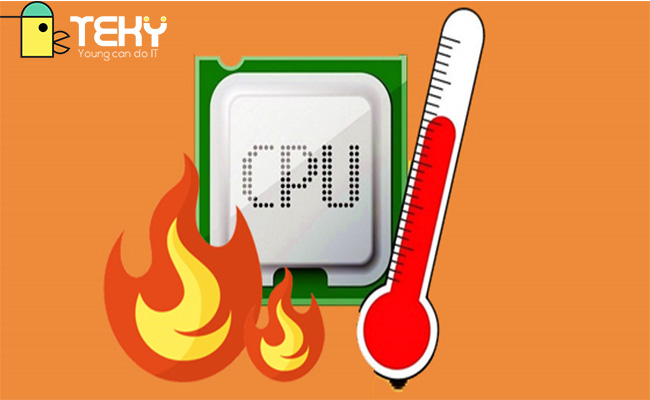
Trên đây là những thông tin mà chúng tôi mang đến cho bạn về kiểm tra nhiệt độ laptop. Nếu bạn thấy những chia sẻ của Teky cực kỳ bổ ích và cần thiết trong đời sống, hãy nhanh chóng chia sẻ bài viết này tới nhiều người xung quanh để họ có thể đọc và biết đến bạn nhé.
Mời bạn đọc tham khảo thêm bài viết khác của Teky: Top 5 những ứng dụng hay cho Android bạn không nên bỏ qua
Tìm Hiểu Teky Học Viện Công Nghệ Trẻ Hàng Đầu Việt Nam
TEKY là Học viện sáng tạo công nghệ với chương trình giảng dạy STEAM (Science – Technology – Engineering – Art – Mathematics) theo chuẩn Mỹ đầu tiên tại Việt Nam dành cho trẻ em từ 4 đến 18 tuổi.
Được thành lập vào tháng 6 năm 2016, TEKY quyết tâm thực hiện sứ mệnh mang đến cho thế hệ trẻ Việt Nam kiến thức toàn diện về STEAM, đặc biệt là các tư duy công nghệ, khoa học máy tính và kỹ năng thế kỷ 21 – 4Cs (Critical Thinking: Tư duy phản biện – Communication: Giao tiếp – Creativity: Sáng tạo – Collaboration: Làm việc nhóm).

Đây là chương trình không chỉ trang bị kiến thức lập trình mà còn rèn luyện nhóm kỹ năng 4Cs. Trẻ sẽ được:
- Học tư duy phản biện thông qua việc phân tích các vấn đề.
- Học tính sáng tạo tư duy Logic thông qua việc lắp đặt và lập trình robot th ông qua các mô hình Lego Mindstorm, app trò chơi. Giúp con học giỏi môn Toán trên lớp
- Kỹ năng hợp tác thông qua các trò chơi team-building, các dự án nhóm trên lớp.
- Phát huy khả năng giao tiếp hiệu quả bằng nhiều bài tập và hoạt động hấp dẫn.
Các bộ môn giảng dạy tại Teky gồm: Lập trình và phát triển ứng dụng, lập trình game, lập trình web với python Lập trình Scratch Robotics Engineering, Công nghệ 3D và MultiMedia. Chúng tôi tin rằng trẻ em Việt Nam có cơ hội phát triển mạnh mẽ trong một nền kinh tế số và cần được trang bị sẵn sàng để trở thành những doanh nhân công nghệ trong tương lai.
Liên hệ ngay học viện công nghệ sáng tạo TEKY để được tư vấn khóa học:
- Cam kêt 7 tuổi có thể lập trình
- Top 10 dự án giáo dục có tầm ảnh hưởng nhất Đông Nam Á 2017 & 2018
- Top 3 Dự án xuất sắc nhất, NextGen – Thụy Sĩ
- Hotline Hà Nội: 024-7109-6668 | 0975-241-015
- Hotline Hồ Chí Minh: 028-7109 9948 | 097-900-8642
Website https://teky.edu.vn | Email: support@teky.edu.vn |